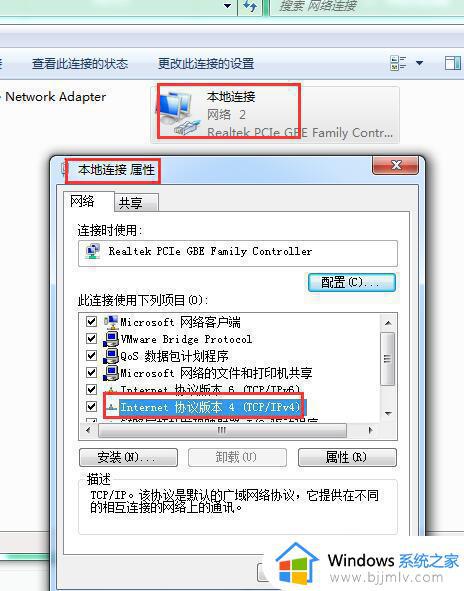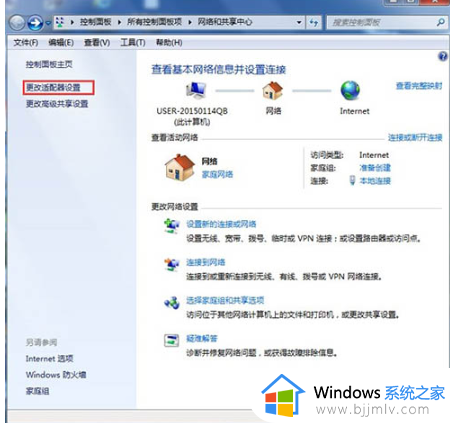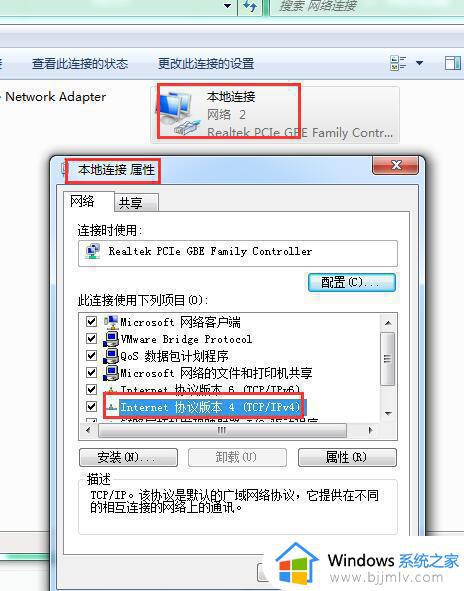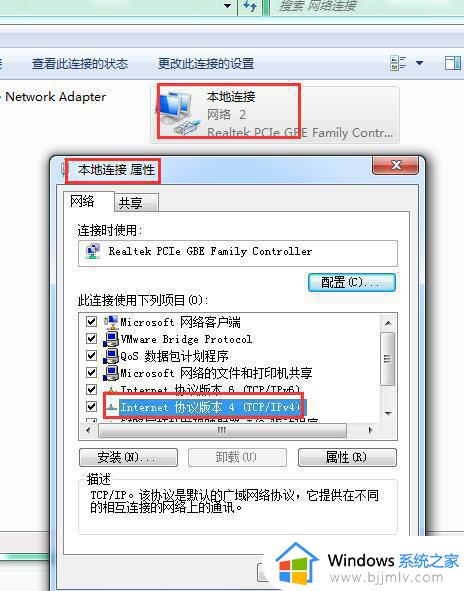未识别的网络win7怎么办 win7显示未识别的网络如何解决
网络是电脑中很常见的一个故障,容易出现网络不可用或者上不了网的情况,比如近日就有win7系统用户就遇到了未识别的网络,无internet访问的故障,这样就不能上网了,碰到这样的问题该怎么办呢,今天就由笔者给大家介绍一下win7显示未识别的网络的详细解决方法。
解决方法如下:
一、网卡驱动问题;
1、在桌面上鼠标右击计算机图标,选择【设备管理器】,在设备管理器的界面下方找到【网络适配器】选项,如下图所示。
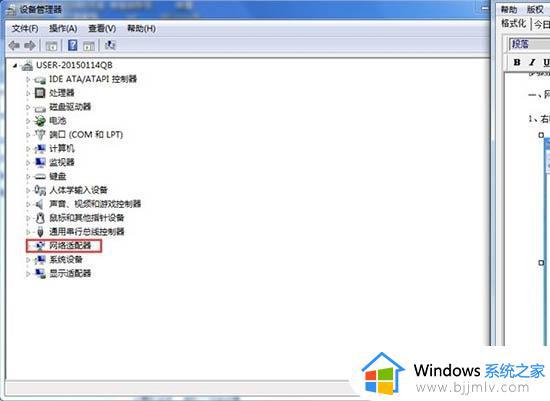
2、然后打开驱动刘表,我们将其禁用驱动,随后又点击启用操作,如下图所示。
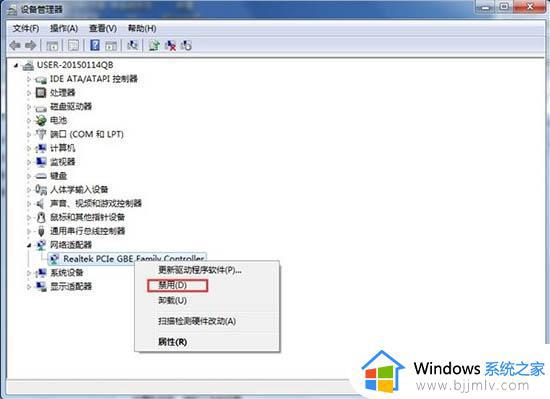
二、更改适配器设置;
1、打开网络和共享中心,进入到网络鼠标页面,找到【更改适配器设置】选项,如下图所示。
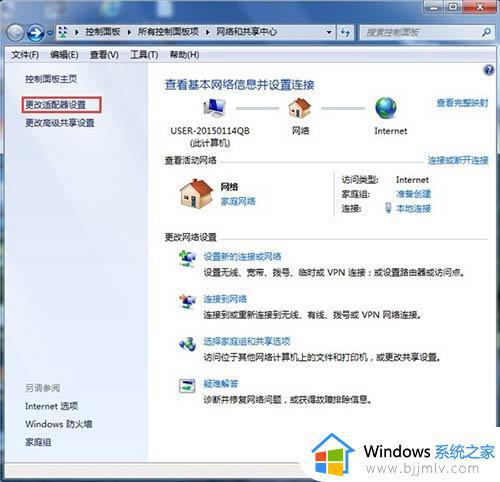
2、进来之后选择本地连接,鼠标右键选择鼠标,进入到属性对话框,在其下方点击【安装】选项,如下图所示。
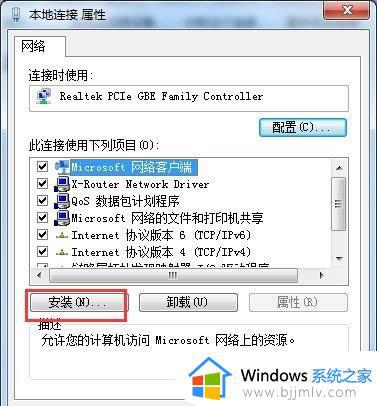
3、接下来进入到选择网络功能类型界面,我们选择协议选项,然后点击下方的添加按钮进行添加,如下图所示。
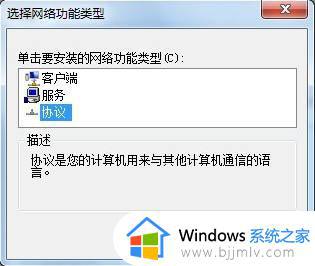
5、最后添加完后,在弹出的网络协议对话框内选择。ReliableMulticast Protocol协议,然后点击确定即可。如图所示:
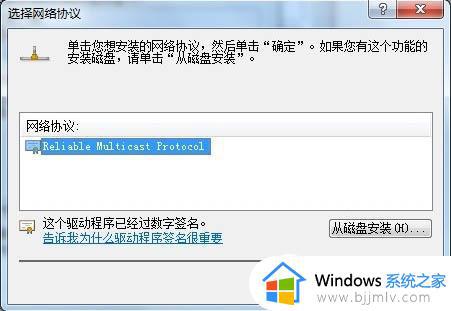
三、启动服务项问题;
打开运行窗口,输入services.msc指令进入服务界面,然后再服务列表中找到DNS和DHCP服务。点击在打开类型中选择自动,即可完成,如下图所示。
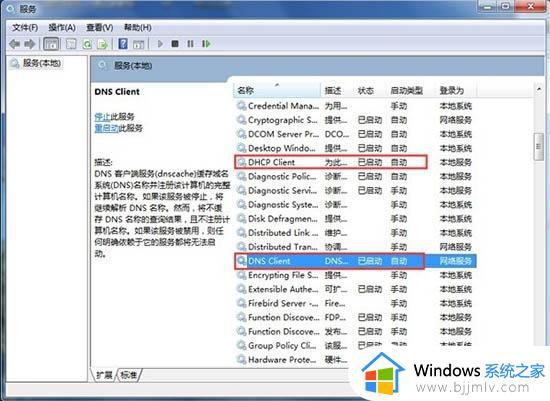
上述给大家介绍的就是未识别的网络win7的详细解决方法,遇到这样情况的用户们可以参考上述方法步骤来进行操作吧。